Asus P4V800-X: инструкция
Раздел: Компьютерная техника, комплектующие, аксессуары
Тип: Материнская Плата
Инструкция к Материнской Плате Asus P4V800-X
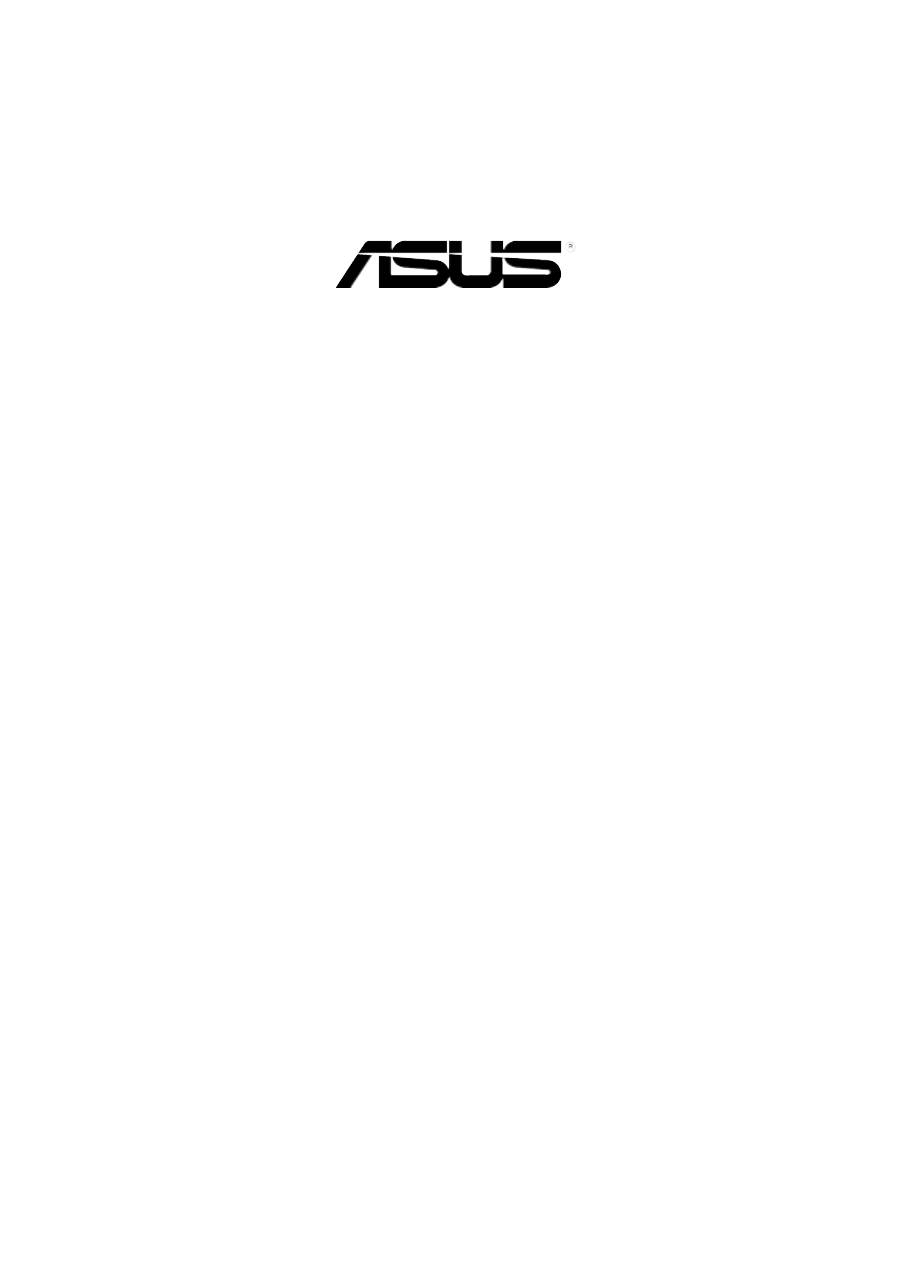
P4V800-X
Quick Start Guide
Français
Deutsch
Italiano
Español
усский
First Edition V1 Published August 2003
Copyright © 2003 ASUSTeK COMPUTER INC. All Rights Reserved.
15-063352000
U1371
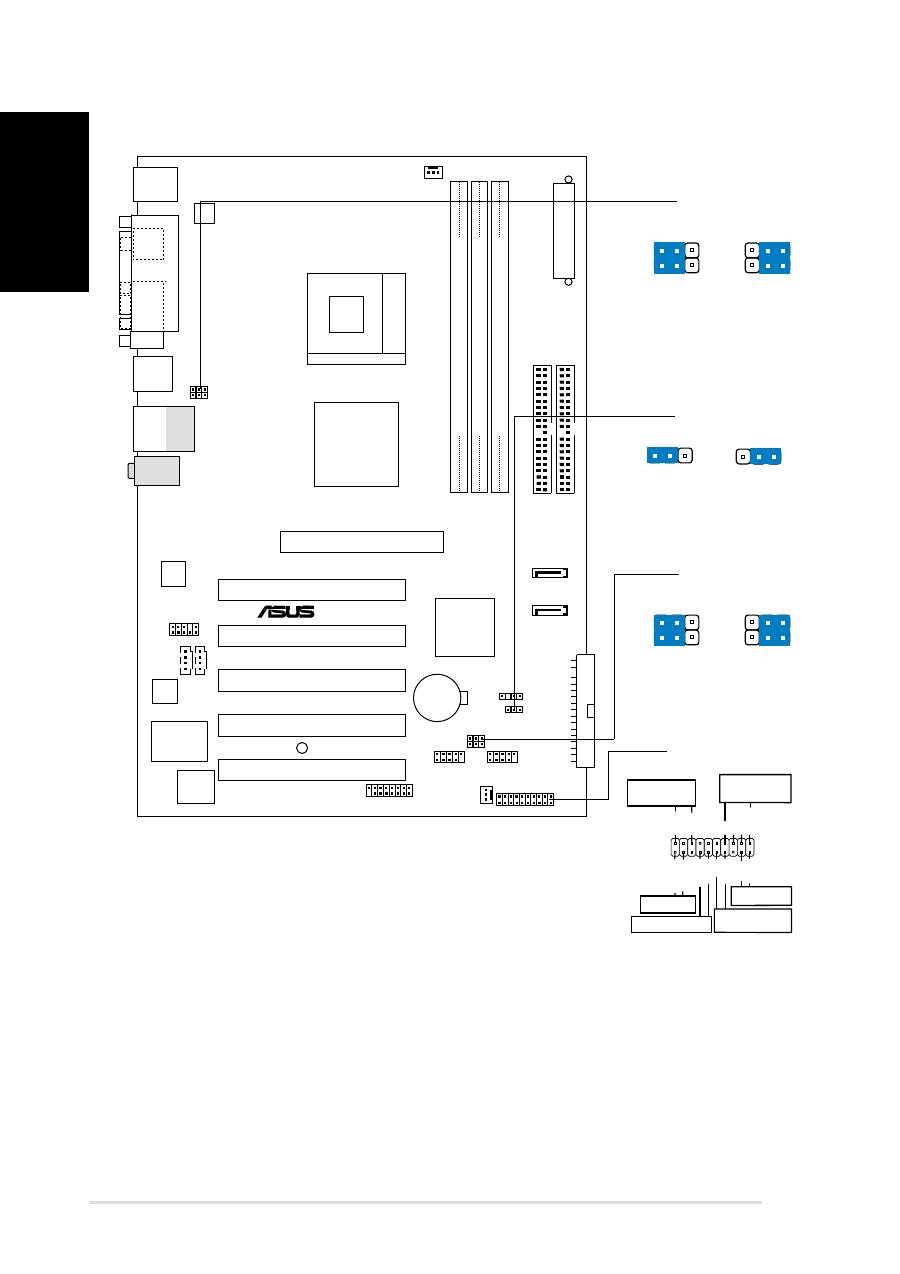
2
Carte mère ASUS P4V800-X
Français
1. Schéma de la carte mère
PLED-
Ground
PWR
+5V
Speaker
Ground
ExtSMI#
Ground
Reset
Ground
Ground
PLED+
IDE_LED+
IDE_LED-
SMI Lead
IDE_LED
LED alimentation
Connecteur
Haut-parleur
Bouton de reset
Commutateur
d’alimentation ATX*
* Nécessite une alimentation ATX.
PCI1
PANEL1
P4V800-X
®
CD
AUX
Super
I/O
2Mbit
ISA
Accelerated Graphics Port (AGP)
CPU_FAN1
FP_AUDIO
Audio
Codec
GAME1
CLRTC1
PRI_IDE1
SEC_IDE1
A
TX Power Connector
DDR DIMM1 (64/72 bit,184-pin module)
CHA_FAN1
VIA
VT8237
Chipset
USB78
SB_PWR1
USBPW78
DDR DIMM2 (64/72 bit,184-pin module)
DDR DIMM3 (64/72 bit,184-pin module)
RJ-45
Top:
USB3
USB4
Bottom:
USB12
PS/2KBMS
T: Mouse
B: Keyboard
SPDIF1
P
ARALLEL
POR
T
COM1
PCI2
PCI3
PCI4
PCI5
FLOPPY
VIA
PT800
Chip
ATX12V1
CR2032 3V
Lithium Cell
CMOS Power
Socket 478
USB56
Below:Mic In
Center:Line Out
Top:Line In
SATA1
SATA2
REALTEK
USBPW56
CHASSIS1
USBPW12
USBPW34
PANEL1
1 2
2 3
CLRTC1
Normal
Clear CMOS
(Default)
3
2
2
1
+5V
(Default)
+5VSB
USBPW78
USBPW56
3
2
2
1
+5V
(Default)
+5VSB
USBPW12
USBPW34
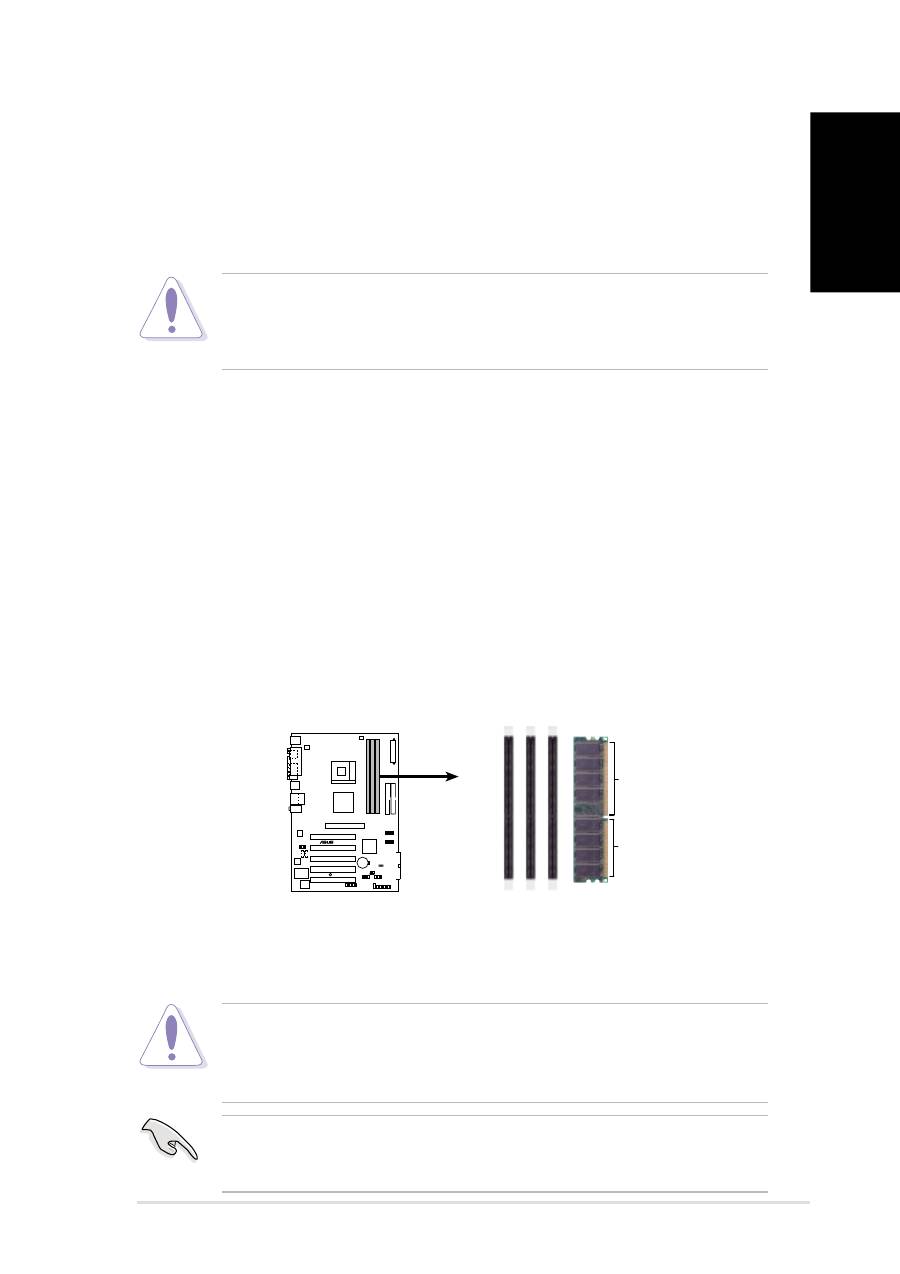
3
Carte mère ASUS P4V800-X
Fran ç ais
3. Mémoire système 2. Installer le CPU
Suivez cette procédure pour installer un processeur CPU.
1. Localisez le socket 478 broches ZIF sur la carte mère.
2. Déverrouillez le socket en pressant sur le levier situé sur le côté, puis levez le
jusqu’à un angle de 90°-100°.
3. Positionnez le processeur au dessus du socket de telle sorte que son coin
marqué corresponde à la base du levier du socket.
4. Insérez avec précautions le CPU dans le socket jusqu’à ce qu’il soit bien en
place.
5. Lorsque le CPU est en place, abaissez le levier du socket afin de fixer le
processeur. Le levier clique pour indiquer qu’il est bien verrouillé.
ATTENTION!
Le CPU ne possède qu’une seule orientation correcte. NE PAS forcer sur le
CPU lorsque vous le placez sur le socket afin d’éviter de tordre ses broches et
de l’endommager !
P4V800-X
®
P4V800-X 184-Pin DDR DIMM Sockets
DIMM1
DIMM2
DIMM3
80 Pins
104 Pins
Assurez-vous de bien couper l’alimentation avant d’ajouter ou de retirer les
DIMMs ou d’autres composants du système. Ne pas respecter cette consigne
pourrait provoquer des dommages irrémédiables à la carte mère ou à d’autres
composants du système.
Vous pouvez installer des DIMM DDR de 64MB, 128MB, 256MB, 512MB, 1GB et
2GB dans les emplacements DIMM en respectant les configurations de mémoire
présentées dans cette section.
La carte mère comporte trois connecteurs DIMM (Dual Inline Memory Module)
DDR (Double Data Rate). Ces connecteurs supportent jusqu’à 3Go de mémoire
système en utilisant des modules DIMM DDR PC3200/PC2700/PC2100 184
broches unbuffered non-ECC. La figure suivante illustre l’emplacement des
connecteurs DIMM DDR.
•
La PC3200 supporte jusqu’à 2 DIMMs.
•
Veuillez visiter www.asus.com pour consulter la liste des vendeurs de
DIMM SDRAM DDR PC3200 certifiés.
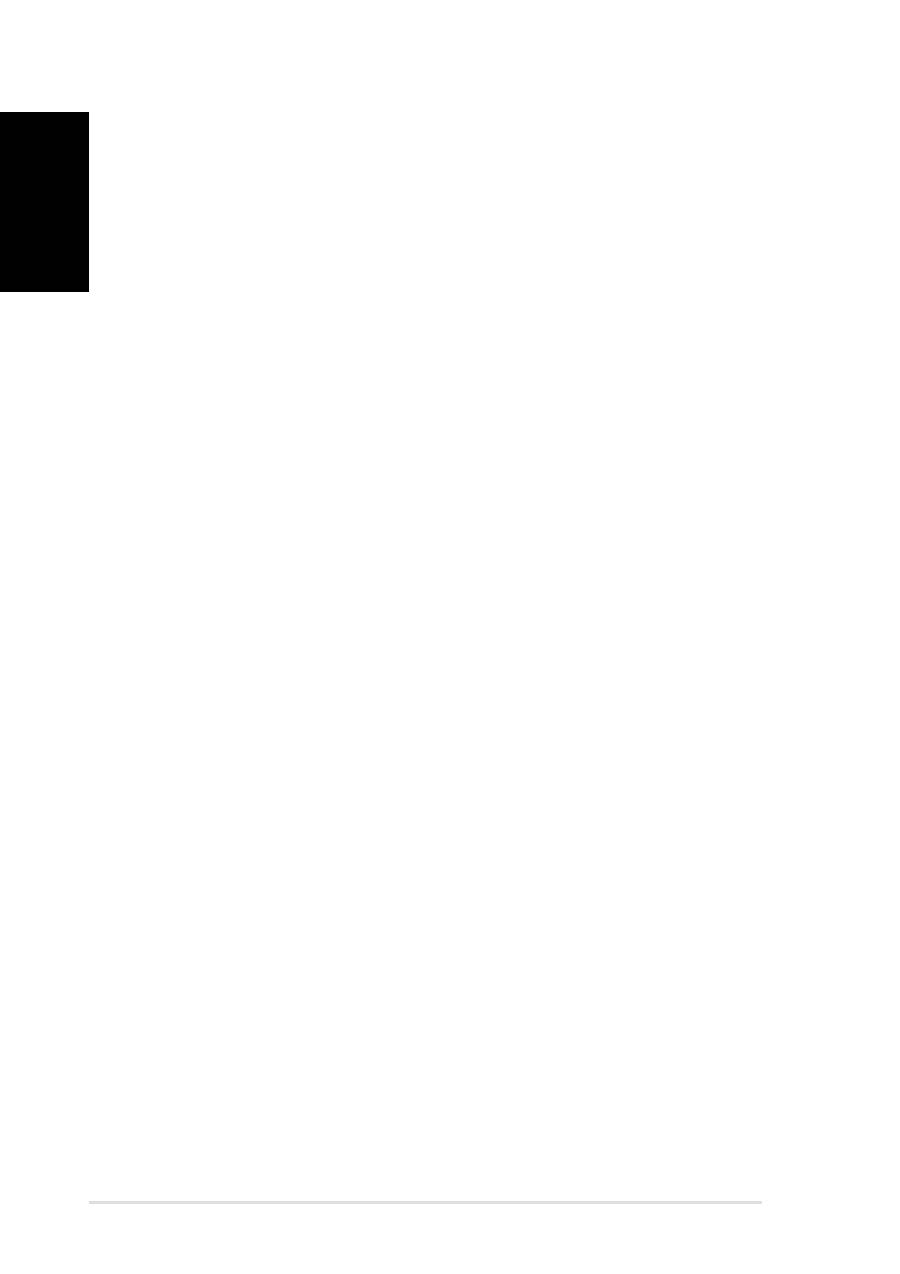
4
Carte mère ASUS P4V800-X
Fran ç ais
4. Informations du BIOS
La ROM Flash sur la carte mère contient un BIOS. Vous pouvez mettre à jour les
informations du BIOS ou configurer ses paramètres en utilisant l’utilitaire de Setup
du BIOS. Les écrans BIOS comprennent les clés de navigation et une courte aide en
ligne pour vous guider. Si vous rencontrez des problèmes liés au système ou si le
système devient instable une fois que vous aurez modifié les paramètres, chargez
les Paramètres de Réglage Par Défaut. Référez-vous au Chapitre 2 du guide
utilisateur pour obtenir plus d’informations détaillées relatives au BIOS. Rendez visite
au site web d’ASUS (www.asus.com) pour obtenir les mises à jour.
Pour accéder au Setup lors du démarrage:
Pressez <Suppr> lors du Test Automatique de Démarrage (POST : Power-On Self
Test ). Si vous ne pressez pas la touche <Suppr>, le POST continuera son programme
de test.
Pour accéder au Setup après le POST:
•
Redémarrez le système en pressant <Ctrl> + <Alt> + <Suppr>, puis pressez
<Suppr> lors du POST, ou
•
Pressez le bouton de réinitialisation situé sur le châssis puis pressez
<Suppr> lors du POST, ou
•
Eteignez et rallumez le système puis pressez <Suppr> lors du POST.
Pour mettre à jour le BIOS avec AFUDOS:
Bootez le système à l’aide d’une disquette qui contient le dernier fichier BIOS. A
l’ouverture de la session DOS, saisissez afudos /i<filename.rom> puis pressez
Entrée. Rebootez le système lorsque la mise à jour sera terminée.
Pour mettre à jour le BIOS avec ASUS EZ Flash:
Bootez le système puis pressez <Alt>-<F2> lors du POST pour lancer EZ Flash.
Insérez la disquette qui contient le dernier fichier BIOS. EZ Flash effectuera le
processus de mise à jour du BIOS et rebootera automatiquement le système une
fois qu’il aura terminé.
Pour récupérer le BIOS avec CrashFree BIOS 2:
Bootez le système. Si le BIOS est corrompu, l’outil de récupération automatique CrashFree
BIOS 2 détectera une disquette ou un CD pour restaurer le BIOS. Insérez le CD de
support pour la carte mère ou une disquette qui contient le fichier BIOS original ou le
dernier fichier BIOS. Rebootez le système une fois que le BIOS sera rétabli.
5. Informations sur le CD technique
Cette carte mère supporte les systèmes d’exploitation Windows 98SE/ME/2000/XP.
Installez toujours la dernière version d’OS et les mises à jour correspondantes de
manière à maximiser les caractéristiques de votre hardware.
Le CD technique livré avec la carte mère contient des logiciels et de nombreux pilotes
et utilitaires qui améliorent les fonctions de la carte mère. Pour utiliser le CD technique,
insérez-le simplement dans votre lecteur CD-ROM. si Autorun est activé dans votre
ordinateur, le CD affiche automatiquement l’écran de bienvenue et les menus
d’installation. Si l’écran de bienvenue n’apparaît pas automatiquement, localisez le
fichier ASSETUP.EXE dans le dossier BIN du CD technique et double-cliquez dessus.
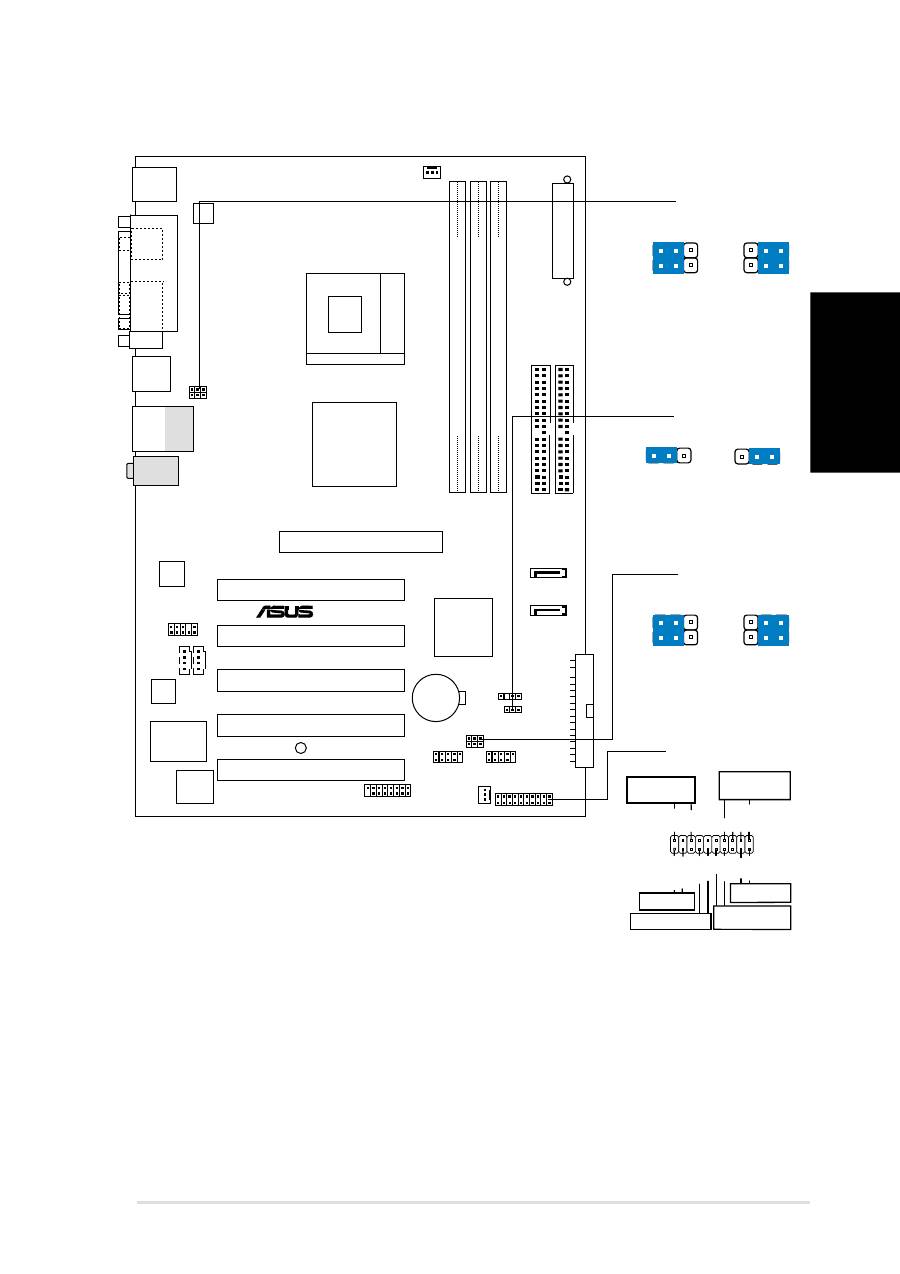
5
ASUS P4V800-X-Motherboard
Deutsch
1. Motherboard-Layout
PLED-
Ground
PWR
+5V
Speaker
Ground
ExtSMI#
Ground
Reset
Ground
Ground
PLED+
IDE_LED+
IDE_LED-
* Benötigt ATX-Stromversorgung.
SMI-Leiter
ATX-Stromschalter*
Strom-LED
IDE-LED
Reset-Schalter
Lautsprecher-
anschluss
PCI1
PANEL1
P4V800-X
®
CD
AUX
Super
I/O
2Mbit
ISA
Accelerated Graphics Port (AGP)
CPU_FAN1
FP_AUDIO
Audio
Codec
GAME1
CLRTC1
PRI_IDE1
SEC_IDE1
A
TX Power Connector
DDR DIMM1 (64/72 bit,184-pin module)
CHA_FAN1
VIA
VT8237
Chipset
USB78
SB_PWR1
USBPW78
DDR DIMM2 (64/72 bit,184-pin module)
DDR DIMM3 (64/72 bit,184-pin module)
RJ-45
Top:
USB3
USB4
Bottom:
USB12
PS/2KBMS
T: Mouse
B: Keyboard
SPDIF1
P
ARALLEL
POR
T
COM1
PCI2
PCI3
PCI4
PCI5
FLOPPY
VIA
PT800
Chip
ATX12V1
CR2032 3V
Lithium Cell
CMOS Power
Socket 478
USB56
Below:Mic In
Center:Line Out
Top:Line In
SATA1
SATA2
REALTEK
USBPW56
CHASSIS1
USBPW12
USBPW34
PANEL1
1 2
2 3
CLRTC1
Normal
Clear CMOS
(Default)
3
2
2
1
+5V
(Default)
+5VSB
USBPW78
USBPW56
3
2
2
1
+5V
(Default)
+5VSB
USBPW12
USBPW34
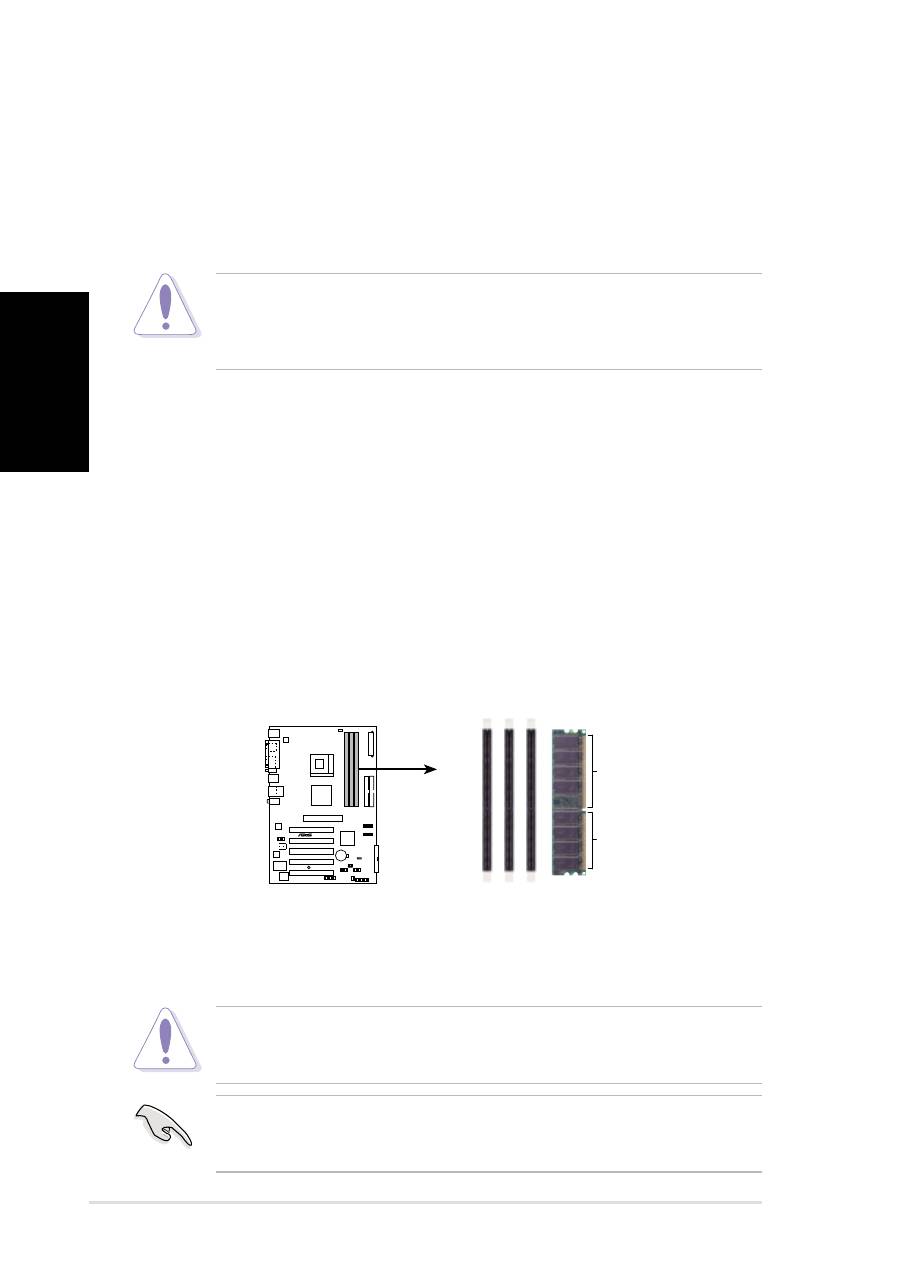
6
ASUS P4V800-X-Motherboard
Deutsch
3. System-Arbeitsspeicher
3. Richten Sie die CPU auf den Sockel aus, so daß ihre markierte Ecke in
Richtung des Hebelgelenks zeigt.
4. Setzen Sie die CPU vorsichtig in den Sockel, bis sie richtig sitzt.
5. Drücken Sie dann den Sockelhebel nach unten, bis er am seitlichen Riegel
einrastet, um die CPU zu sichern.
WARNUNG!
Die CPU passt nur in eine Richtung in den Sockel. Drücken Sie die CPU nicht
mit Gewalt in den Sockel, um das Verbiegen der Kontaktstifte und Schäden an
der CPU zu vermeiden!
2. Installieren der CPU
Folgen Sie bitte den nachstehenden Schritten, um Ihre CPU zu installieren.
1. Suchen Sie den 478-poligen ZIF-Sockel auf dem Motherboard.
2. Öffnen Sie den Sockel, indem Sie den Hebel seitwärts drücken und dann bis zu
einem Winkel von 90°-100° anheben.
P4V800-X
®
P4V800-X 184-Pin DDR DIMM Sockets
DIMM1
DIMM2
DIMM3
80 Pins
104 Pins
Stecken Sie unbedingt das Netzkabel aus, bevor Sie DIMMs oder andere
Systemkomponenten installieren oder entfernen. Anderfalls können das
Motherboard und andere Systemkomponenten schwer beschädigt werden.
Sie können nach den Arbeitsspeicherkonfigurationen in diesem Abschnitt 64MB-,
128MB-, 256MB-, 512MB-, 1GB- oder 2GB-DDR DIMMs in den DIMM-
Steckplätzen installieren.
•
PC3200 unterstützt bis zu 2 DIMMs.
•
Besuchen Sie bitte www.asus.com, um eine Liste von qualifizierten PC3200
DDR SDRAM DIMM-Herstellern zu erhalten.
Das Motherboard besitzt drei Double Data Rate (DDR) Dual Inline Memory Module
(DIMM)-Steckplätze. Diese Steckplätze unterstützen bis zu 3GB Systemspeicher
aus 184-poligen ungepufferten Nicht-ECC PC3200/PC2700/PC2100-DDR DIMMs.
Auf der folgenden Abbildung sehen Sie die Position der DDR DIMM-Steckplätze.
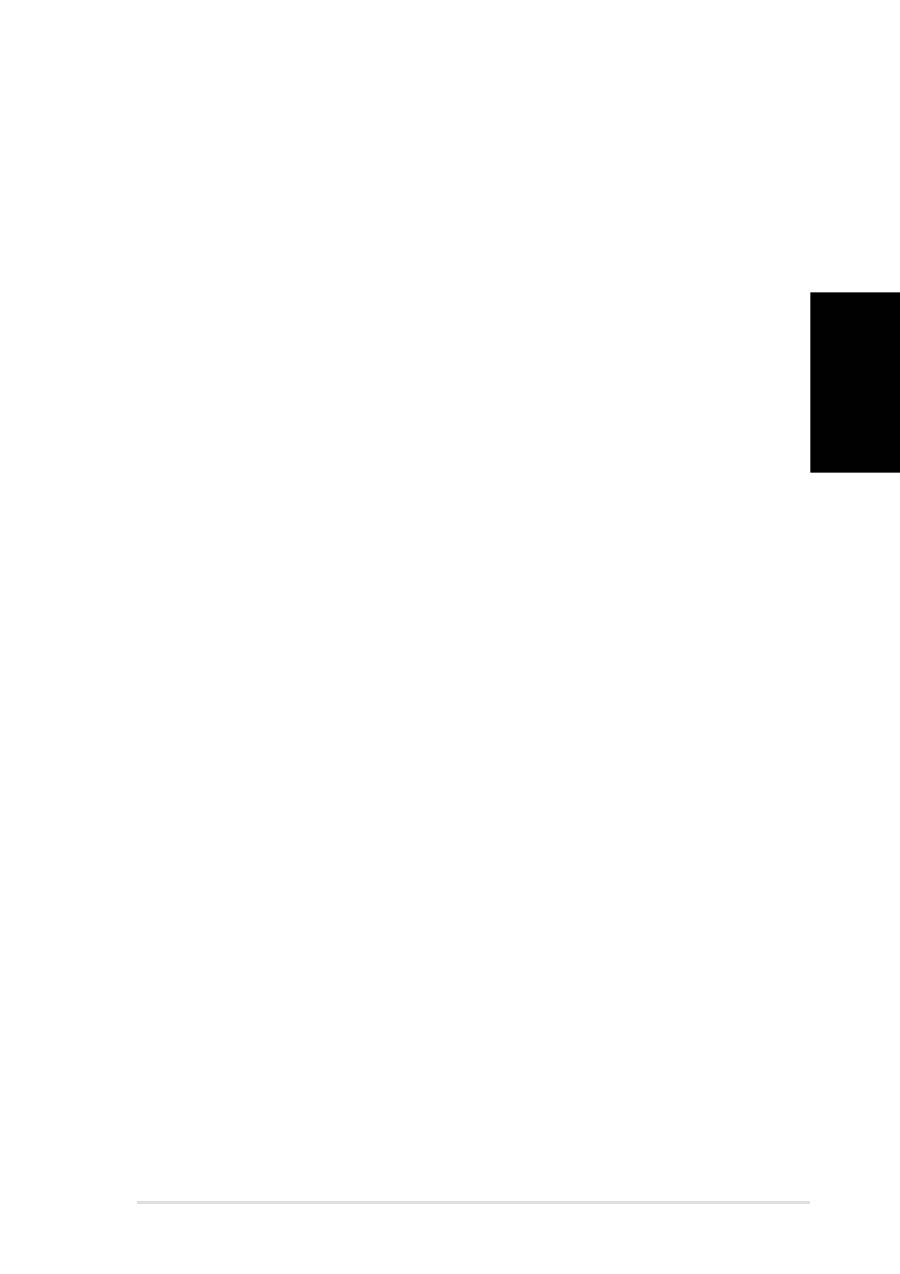
7
ASUS P4V800-X-Motherboard
Deutsch
4. BIOS-Informationen
Das BIOS ist in einem Flash-ROM auf dem Motherboard gespeichert. Sie können
mit Hilfe des BIOS-Setupprogramms die BIOS-Informationen aktualisieren oder die
Parameter konfigurieren. Auf den BIOS-Seiten finden Sie Navigationstasten und eine
kurze Online-Hilfe. Laden Sie bitte die Standardwerte (Setup-Defaults), wenn
Systemprobleme auftreten oder das System unstabil geworden ist, nachdem die
Einstellungen geändert wurden. Sehen Sie im Kapitel 2 des Benutzerhandbuchs für
ausführende BIOS-Informationen nach. Besuchen Sie die ASUS-Website
(www.asuscom.de/bios) für die jeweils aktuellste BIOS-Version.
Aufrufen des Setupprogramms beim Starten:
Drücken Sie die Taste <Entf> während des Einschaltselbsttests (POST); ansonsten
setzt der POST seine Testroutinen fort.
Aufrufen des Setupprogramms nach dem POST:
•
Starten Sie das System erneut, indem Sie <Strg> + <Alt> + <Entf> drücken.
Drücken Sie anschließend <Entf> während des POST.
•
Oder drücken Sie die Reset-Taste am Computergehäuse. Drücken Sie
anschließend <Entf> während des POST.
•
Oder schalten Sie das System aus und dann wieder ein. Drücken Sie anschließend
<Entf> während des POST.
Aktualisieren des BIOS mit AFUDOS:
Booten Sie das System von einer Diskette, die die neueste BIOS-Datei enthält. Tippen
Sie in die DOS-Eingabeaufforderung afudos /i<filename.rom> ein und drücken
anschließend die Eingabetaste. Starten Sie das System neu, nachdem die
Aktualisierung vervollständigt wurde.
Aktualisieren des BIOS mit ASUS EZ Flash:
Booten Sie das System neu und drücken <Alt>-<F2> während des POST, um EZ
Flash zu starten. Legen Sie die Diskette, die die neueste BIOS-Datei enthält, ein. EZ
Flash führt den BIOS-Aktualisierungsprozess aus und startet das System automatisch
nach dem Vervollständigen des Prozesses neu.
Wiederherstellen des BIOS mit CrashFree BIOS 2:
Booten Sie das System. Wenn das BIOS beschädigt ist, sucht das CrashFree BIOS
2 Auto-Wiederherstellungsdienstprogramm eine Diskette oder CD, mit der das BIOS
wiederhergestellt werden kann. Legen Sie die Motherboard Support-CD oder eine
Diskette, die die originale oder neueste BIOS-Datei enthält, ein. Starten Sie das System
neu, nachdem das BIOS wiederhergestellt wurde.
5. Informationen über die Software Support CD
Das Motherboard unterstützt die Windows 98SE/ME/2000/XP-Betriebssysteme.
Verwenden Sie bitte immer die jeweils letzte Version des Betriebssystems und führen
ggf. die notwendigen Aktualisierungen durch, um die maximale Leistung Ihrer
Hardware zu erhalten.
Die dem Motherboard beigefügte Support CD beinhaltet nützliche Software und einige
Utility-Treiber, die die Funktionen des Motherboards verstärken. Legen Sie einfach
die CD in Ihr CD-ROM-Laufwerk ein. Ein Begrüßungsbild, sowie ein Installationsmenü
,
erscheinen automatisch, wenn die Autorun-Funktion in Ihrem System aktiviert ist.
Falls das Begrüßungsfenster nicht automatisch erscheint, klicken Sie bitte doppelt
auf die Datei ASSETUP.EXE in dem BIN-Ordner auf der Support CD, um das
Installationsmenü aufzurufen.
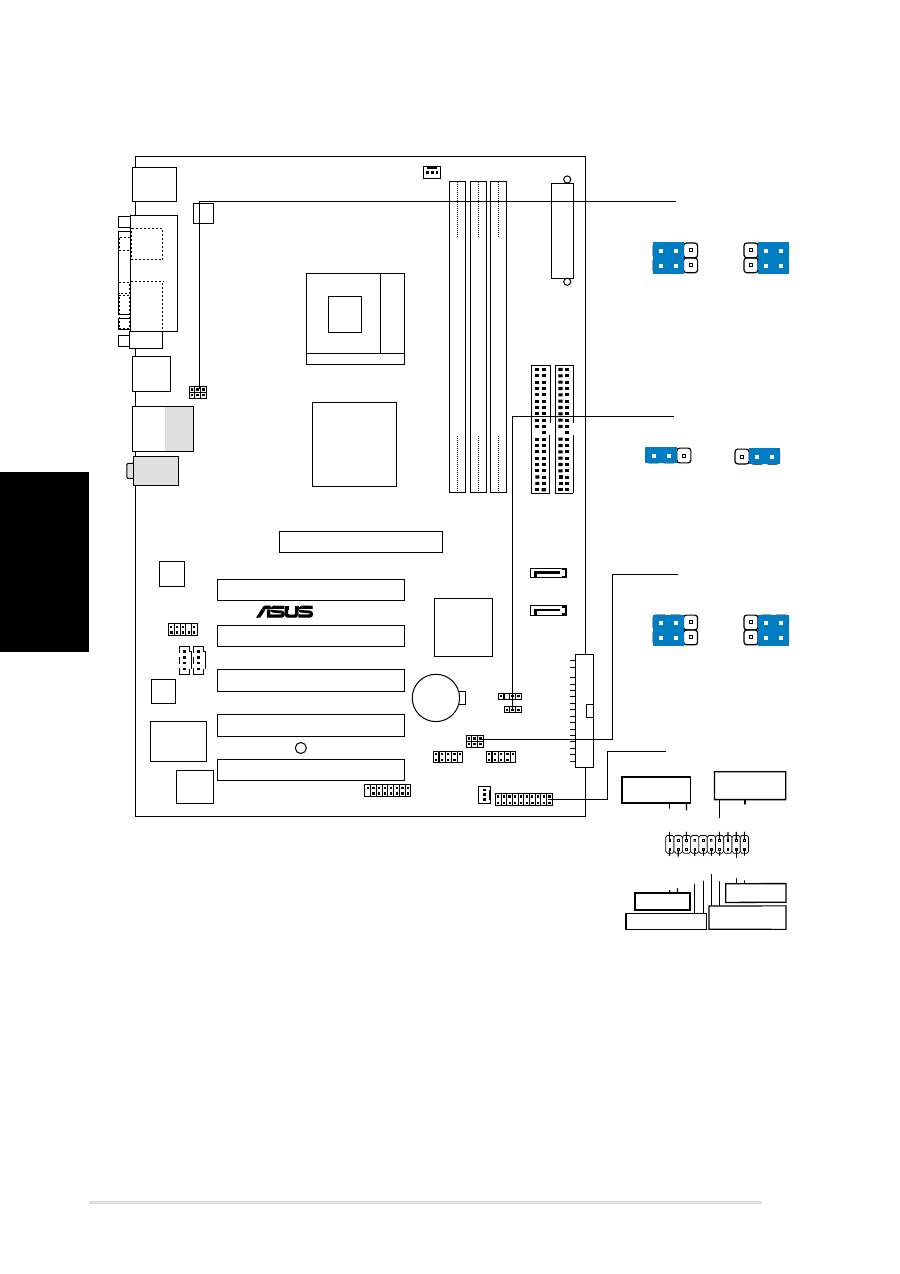
8
Scheda madre ASUS P4V800-X
Italiano
1. Layout della scheda madre
PLED-
Ground
PWR
+5V
Speaker
Ground
ExtSMI#
Ground
Reset
Ground
Ground
PLED+
IDE_LED+
IDE_LED-
SMI Lead
IDE_LED
LED della
corrente
Connettore
altoparlanti
Interruttore
Reimposta
Interruttore di
corrente ATX*
* Richiede una fonte di alimentazione ATX.
PCI1
PANEL1
P4V800-X
®
CD
AUX
Super
I/O
2Mbit
ISA
Accelerated Graphics Port (AGP)
CPU_FAN1
FP_AUDIO
Audio
Codec
GAME1
CLRTC1
PRI_IDE1
SEC_IDE1
A
TX Power Connector
DDR DIMM1 (64/72 bit,184-pin module)
CHA_FAN1
VIA
VT8237
Chipset
USB78
SB_PWR1
USBPW78
DDR DIMM2 (64/72 bit,184-pin module)
DDR DIMM3 (64/72 bit,184-pin module)
RJ-45
Top:
USB3
USB4
Bottom:
USB12
PS/2KBMS
T: Mouse
B: Keyboard
SPDIF1
P
ARALLEL
POR
T
COM1
PCI2
PCI3
PCI4
PCI5
FLOPPY
VIA
PT800
Chip
ATX12V1
CR2032 3V
Lithium Cell
CMOS Power
Socket 478
USB56
Below:Mic In
Center:Line Out
Top:Line In
SATA1
SATA2
REALTEK
USBPW56
CHASSIS1
USBPW12
USBPW34
PANEL1
1 2
2 3
CLRTC1
Normal
Clear CMOS
(Default)
3
2
2
1
+5V
(Default)
+5VSB
USBPW78
USBPW56
3
2
2
1
+5V
(Default)
+5VSB
USBPW12
USBPW34
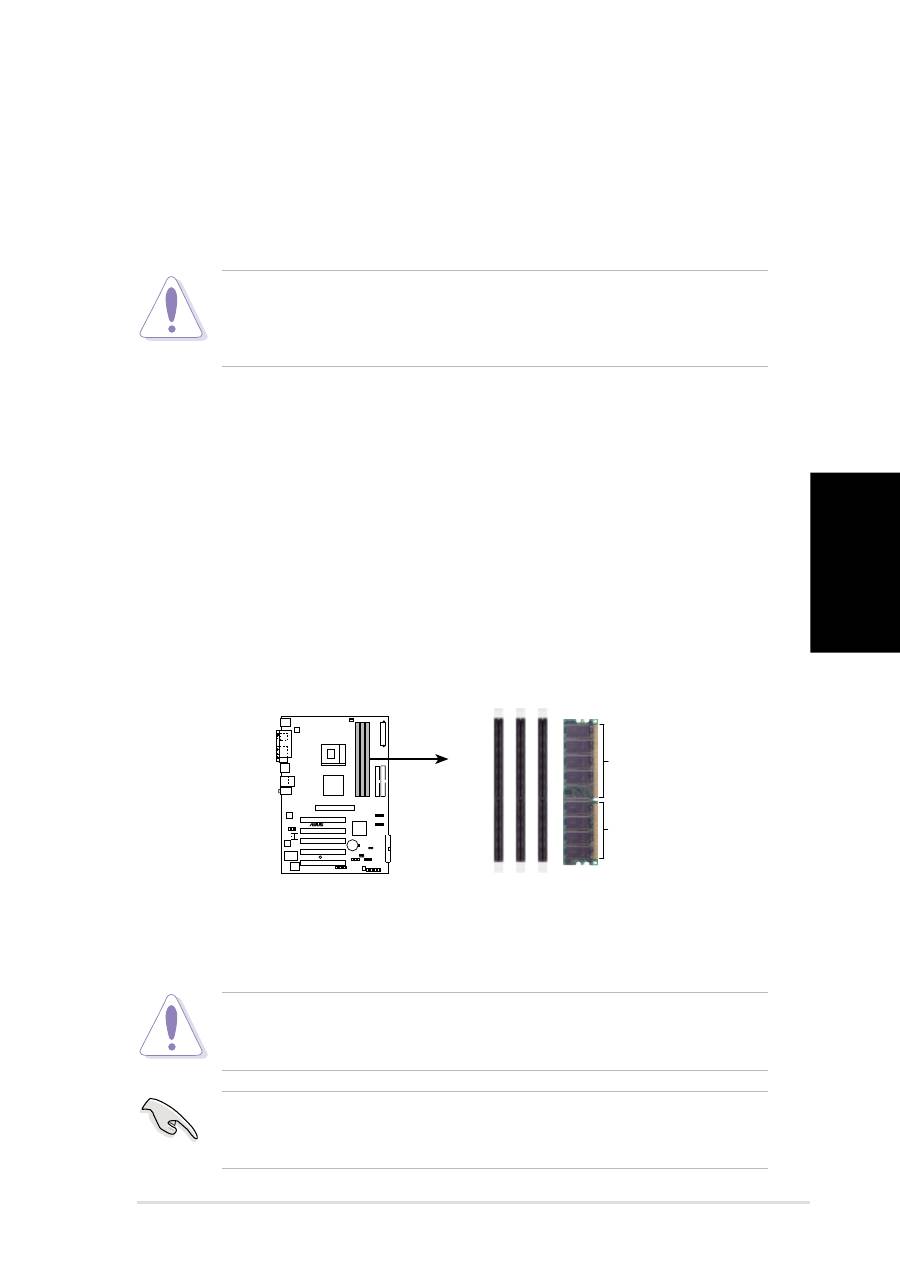
9
Scheda madre ASUS P4V800-X
Italiano
3. Memoria del Sistema 2. Installazione del CPU
Per installare una CPU seguire i passaggi seguenti:
1. Individuare il socket ZIF a 478 contatti sulla scheda madre.
2. Sbloccare la levetta di chiusura spingendola lateralmente verso l'esterno e poi
alzandola fino a porla quasi in verticale.
3. Posizionare la CPU sopra il socket in modo che l'angolo smussato combaci
con la base della levetta di chiusura.
4. Inserire delicatamente la CPU nel socket.
5. Quando la CPU è inserita, spingere in giù la levetta di chiusura per bloccarla.
La levetta va ad incastrarsi in posizione orizzontale rispetto al socket.
AVVERTENZA!
La CPU può entrare in sede soltanto se correttamente orientata. NON
FORZATE la CPU ad entrare nel socket: potreste rompere o stortare i pin,
danneggiando la CPU.
P4V800-X
®
P4V800-X 184-Pin DDR DIMM Sockets
DIMM1
DIMM2
DIMM3
80 Pins
104 Pins
La scheda madre è fornita di tre prese DDR (Double Data Rate) DIMM (Dual Inline
Memory Module). Queste prese supportano un sistema di memoria massimo di
3GB impiegando DDR DIMM da 184 pin, unbuffered, non-ECC PC3200/PC2700/
PC2100. L'illustrazione seguente mostra l'ubicazione delle prese DDR DIMM.
Assicurarsi di scollegare l'alimentazione prima di aggiungere o rimuovere
le DIMM o qualsiasi altro componente del sistema. Diversamente si causeranno
danni irreparabili alla scheda madre e ad altri componenti del sistema.
Nelle prese DIMM si possono installare moduli DIMM DDR da 64MB, 128MB,
256MB, 512MB, 1GB e 2GB utilizzando le configurazioni di memoria di questa
sezione.
•
PC3200 supporta fino a 2 DIMM.
•
Visitare il sito www.asus.com per prendere visione di un elenco dei
rivenditori qualificati di moduli DIMM DDR SDRAM PC3200.
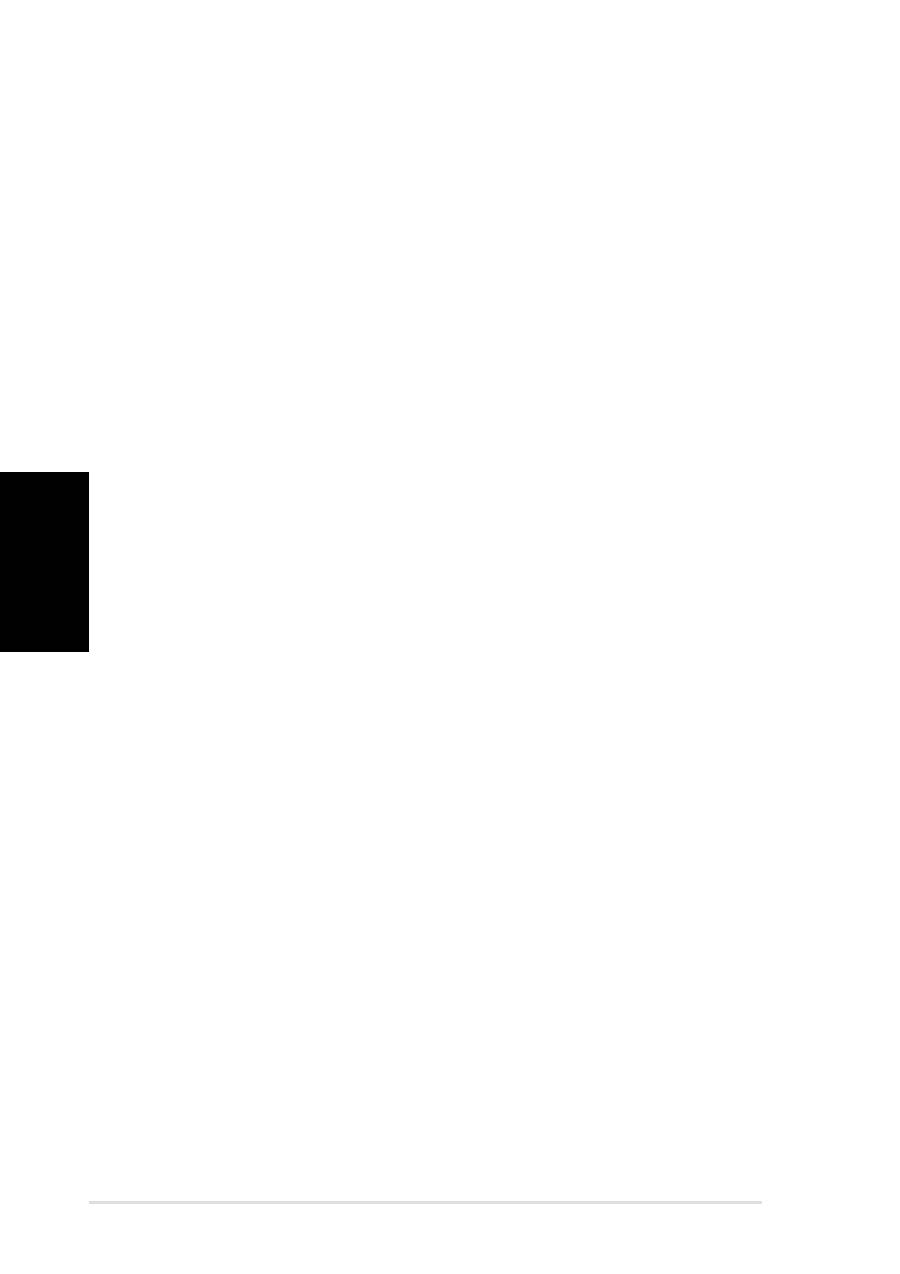
10
Scheda madre ASUS P4V800-X
Italiano
4. Informazioni sul BIOS
La Flash ROM sulla scheda madre contiene il BIOS. È possibile aggiornare le
informazioni del BIOS, o configurare i parametri utilizzando l'utilità di configurazione
BIOS Setup. La schermata BIOS include tasti di navigazione ed una concisa guida in
linea. Se si riscontrano problemi con il sistema, oppure se questo diventa instabile
dopo avere modificato le impostazioni, caricare le impostazioni predefinite di
configurazione Setup Defaults. Fare riferimento al Capitolo 2 della Guida utente per
informazioni dettagliate sul BIOS. Visitare la pagina Web ASUS (www.asus.com)
per gli aggiornamenti.
Per accedere al Setup all'avvio:
Premere il tasto <Delete> durante il POST (Power On Self Test). Se non si preme il
tasto <Delete>, il POST continua le sue routine di diagnostica.
Per accedere al Setup dopo il POST:
•
Riavviare il sistema premendo i tasti <Ctrl> + <Alt> + <Delete>, poi premere il
tasto <Delete> durante il POST, oppure
•
Premere il tasto di ripristino sul telaio, poi premere il tasto <Delete> durante il
POST, oppure
•
Spegnere e riaccendere il sistema e poi premere il tasto <Delete> durante il POST
Per aggiornare il BIOS con AFUDOS:
Avviare il sistema da un dischetto floppy che contenga il file BIOS più aggiornato. Al
prompt di DOS, scrivere: afudos /i<filename.rom> poi premere il tasto Enter / Invio.
Riavviare il sistema quando l'aggiornamento è completato.
Per aggiornare il BIOS con ASUS EZ Flash:
Avviare il sistema e premere <Alt>-<F2> durante il POST per avviare EZ Flash.
Inserire un dischetto floppy che contenga il file BIOS più aggiornato. EZ Flash esegue
le procedure d'aggiornamento del BIOS e, una volta completato, riavvia
automaticamente il sistema.
Per ripristinare il BIOS con CrashFree BIOS 2:
Avviare il sistema. Se il BIOS è corrotto lo strumento di ripristino automatico di
CrashFree BIOS 2 cerca un dischetto floppy o un CD per ripristinare il BIOS. Inserire
il CD di supporto della scheda madre, oppure un dischetto floppy che contenga il file
BIOS originale o più aggiornato. Riavviare il sistema quando il BIOS è ripristinato.
5. Informazioni sul CD di supporto al Software
Questa scheda madre supporta un sistema operativo (OS) Windows 98SE/ME/2000/
XP. Installate sempre l’ultima versione OS e gli aggiornamenti corrispondenti, in modo
da massimizzare le funzioni del vostro hardware.
Il CD di supporto in dotazione alla scheda madre contiene dei software utili e diversi
utility driver che potenziano le funzioni della scheda madre. Per cominciare a usare il
CD di supporto, basta inserire il CD nel CD-ROM drive. Il CDmostra automaticamente
lo schermo di benvenuto e i menu dell’installazione se Autorun è attivato nel vostro
computer. Se lo schermo di benvenuto non compare automaticamente, trovate e
cliccate due volte il file ASSETUP.EXE dalla cartella BIN nel CD di supporto per
mostrare i menu.
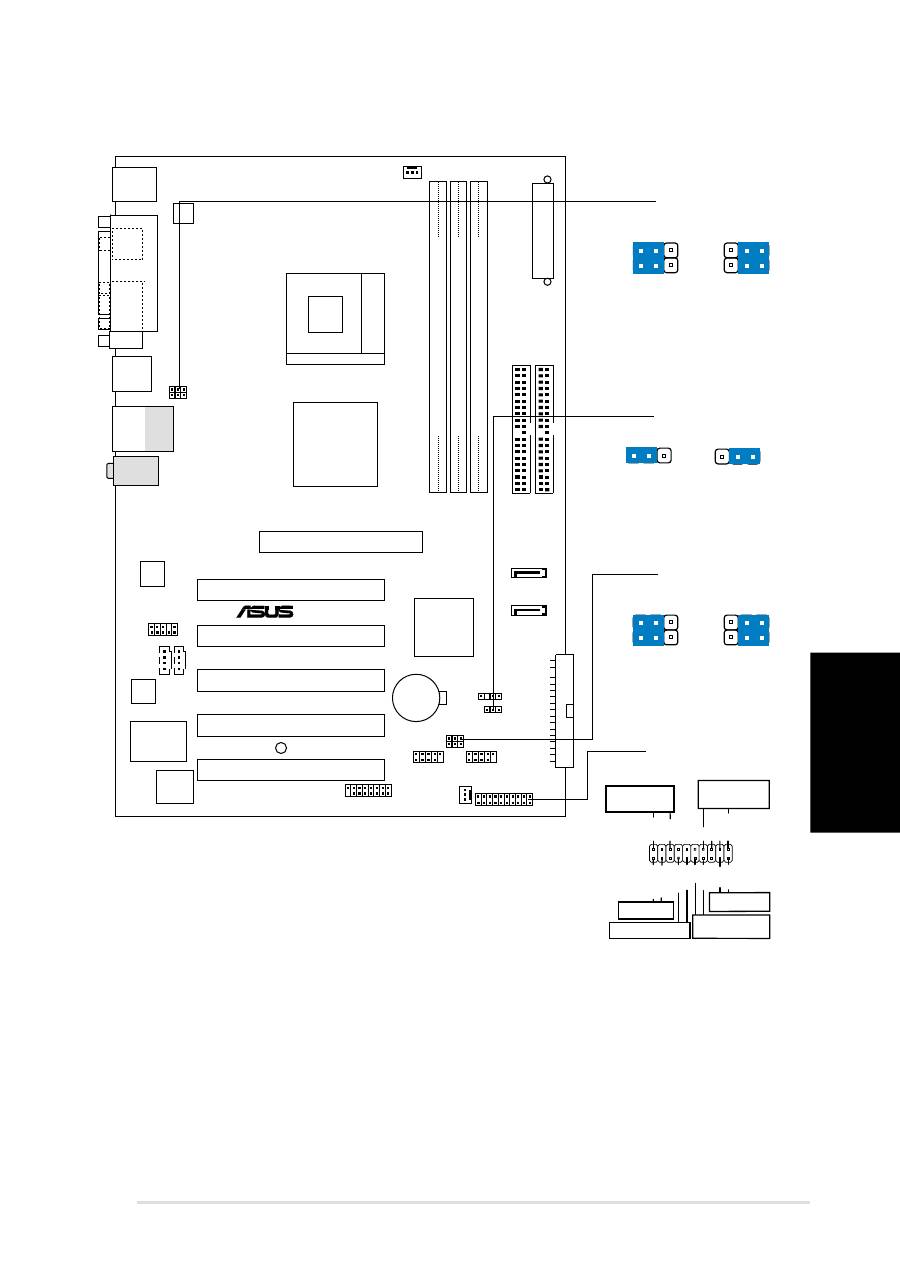
11
Placa base ASUS P4V800-X
Espa ñ ol
1. Distribución de placa base
PLED-
Ground
PWR
+5V
Speaker
Ground
ExtSMI#
Ground
Reset
Ground
Ground
PLED+
IDE_LED+
IDE_LED-
Terminal SMI
IDE_LED
LED de
alimentación
Conexión de
altavoces
Interruptor de
reinicio
Interruptor de
alimentación ATX*
* Necesita una fuente de alimentación ATX.
PCI1
PANEL1
P4V800-X
®
CD
AUX
Super
I/O
2Mbit
ISA
Accelerated Graphics Port (AGP)
CPU_FAN1
FP_AUDIO
Audio
Codec
GAME1
CLRTC1
PRI_IDE1
SEC_IDE1
A
TX Power Connector
DDR DIMM1 (64/72 bit,184-pin module)
CHA_FAN1
VIA
VT8237
Chipset
USB78
SB_PWR1
USBPW78
DDR DIMM2 (64/72 bit,184-pin module)
DDR DIMM3 (64/72 bit,184-pin module)
RJ-45
Top:
USB3
USB4
Bottom:
USB12
PS/2KBMS
T: Mouse
B: Keyboard
SPDIF1
P
ARALLEL
POR
T
COM1
PCI2
PCI3
PCI4
PCI5
FLOPPY
VIA
PT800
Chip
ATX12V1
CR2032 3V
Lithium Cell
CMOS Power
Socket 478
USB56
Below:Mic In
Center:Line Out
Top:Line In
SATA1
SATA2
REALTEK
USBPW56
CHASSIS1
USBPW12
USBPW34
PANEL1
1 2
2 3
CLRTC1
Normal
Clear CMOS
(Default)
3
2
2
1
+5V
(Default)
+5VSB
USBPW78
USBPW56
3
2
2
1
+5V
(Default)
+5VSB
USBPW12
USBPW34
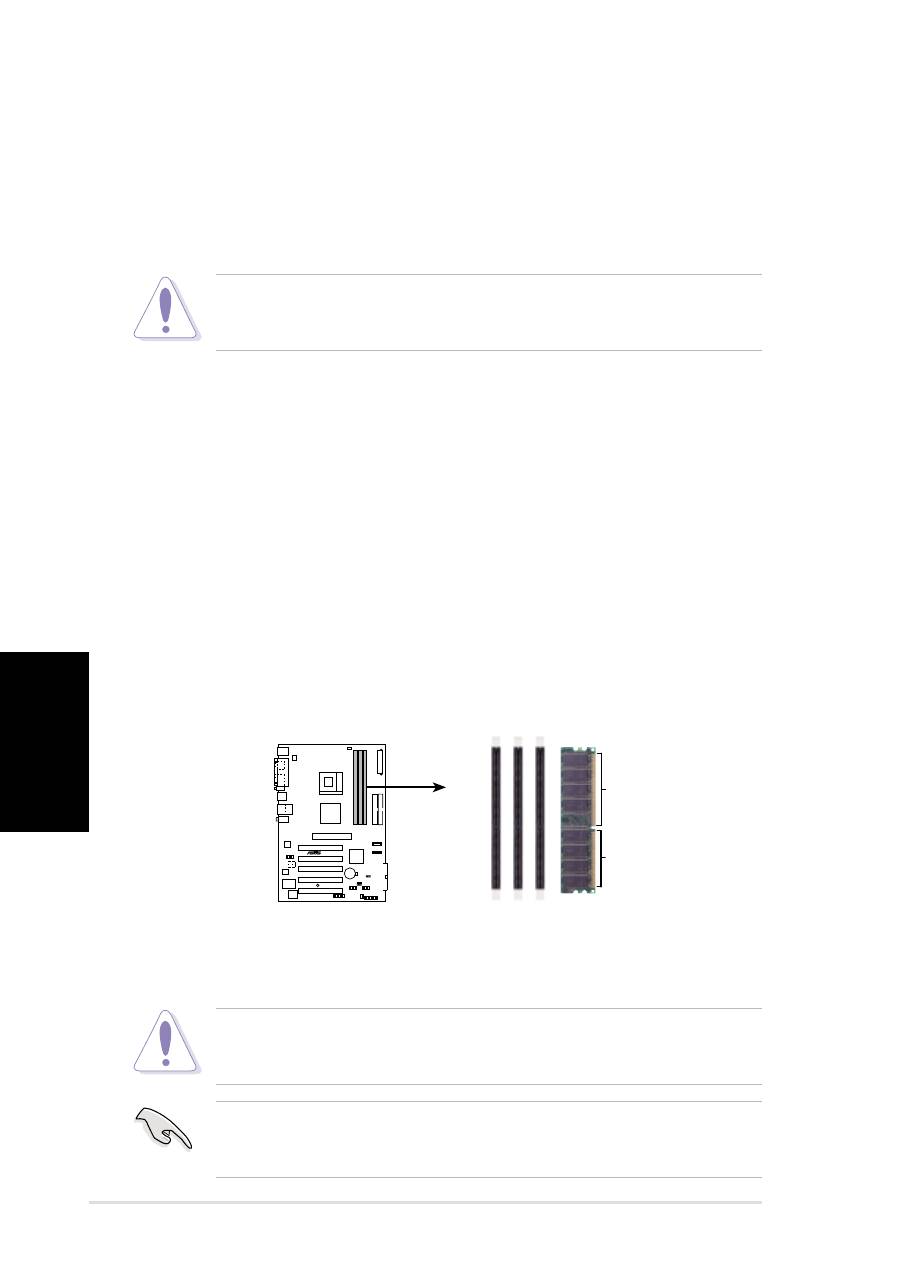
12
Placa base ASUS P4V800-X
Espa ñ ol
3. Memoria de sistema
3. Coloque la CPU sobre el zócalo de forma que la esquina marcada coincida
con la base de la palanca del zócalo.
4. Introduzca la CPU con cuidado en el zócalo hasta que ajuste en su sitio.
5. Cuando la CPU entra en su sitio, empúje hacia abajo la palanca para fijar la
CPU. La palanca se fijará al lateral del zócalo con un clic para indicar que ha
quedado fijada.
ADVERTENCIA
La CPU ajusta solamente con una orientación. NO la fuerce en el zócalo para
evitar doblar o dañar los contactos y dañar la CPU.
2. Instalación de la CPU
Para instalar la CPU siga estos pasos.
1. Localice el zócalo ZIF de 478 pins en la placa base.
2. Desbloquee el zócalo pulsando la palanca hacia un lateral, a continuación,
levántela hasta un ángulo de 90°-100°.
La placa base viene con tres ranuras de Módulo de memoria dual en línea (DIMM)
con velocidad doble de datos (DDR). Estas ranuras admiten hasta 3GB de
memoria de sistema utilizando DDR DIMM de 184 contactos sin memoria
intermedia no ECC PC3200/PC2700/PC2100. La figura siguiente ilustra la
ubicación de las ranuras DDR DIMM.
Asegúrese de desconectar la alimentación antes de agregar o retirar DIMM
o cualquier otro componente del sistema. Si no lo hace, podría provocar
graves daños a la placa base y a otros componentes del sistema.
P4V800-X
®
P4V800-X 184-Pin DDR DIMM Sockets
DIMM1
DIMM2
DIMM3
80 Pins
104 Pins
Puede instalar DIMM de 64MB, 128MB, 256MB, 512MB, 1 GB y 2GB dentro de las
ranuras DIMM utilizando las configuraciones de memoria de esta sección.
•
PC3200 admite hasta 2 DIMM.
•
Visite www.asus.com para ver una lista de proveedores PC 3200 DDR
SDRAM DIMM cualificados.

13
Placa base ASUS P4V800-X
Espa ñ ol
4. Información de la BIOS
La Flash ROM de la placa base contiene la BIOS. Puede actualizar la información de
la BIOS o configurar los parámetros utilizando la utilidad Configuración de la BIOS.
Las pantallas de la BIOS incluyen teclas de navegación y una breve ayuda en línea
para guiarle. Si encuentra algún problema con el sistema o si el sistema se vuelve
inestable tras cambiar la configuración, cargue los valores de configuración
predeterminados. Consulte el Capítulo 2 de la guía de usuairo para obtener
información detallada sobre la BIOS. Visite el sitio web ASUS (www.asus.com) para
obtener actualizaciones.
Para entrar en la Configuración al inicio:
Pulse <Suprimir> durante la comprobación inicial (Power-On Self Test, POST). Si
no lo hace, POST continuará con las pruebas de rutina.
Para entrar en la Configuración tras el POST:
•
Reinicie el sistema pulsando <Ctrl> + <Alt> + <Supr.> y, a continuación, pulse
<Suprimir> durante el POST, o
•
Pulse el botón de reinicio del chasis y, a continuación, pulse <Suprimir> durante
el POST, o
•
Apague el sistema y vuelva a encenderlo y pulse <Suprimir> durante el POST
Para actualizar la BIOS con AFUDOS:
Inicie el sistema desde un disquete que contenga, el último archivo de la BIOS. En el
símbolo de raíz, escriba afudos /i<filename.rom> y pulse Intro. Reinicie el sistema
cuando se haya completado la actualización.
Para actualizar la BIOS con ASUS EZ Flash:
Inicie el sistema y pulse <Alt>-<F2> durante el POST para ejecutar EZ Flash.
Introduzca un disquete que contenga el último archivo de la BIOS. EZ Flash realizará
el proceso de actualización de la BIOS y reiniciará automáticamente el sistema cuando
haya terminado.
Para recuperar la BIOS con CrashFree BIOS 2:
Inicie el sistema. Si la BIOS está dañada, la herramienta de recuperación CrashFree
BIOS 2 buscará un disquete o un CD para recuperar la BIOS. Introduzca el CD de
ayuda de la placa base o un disquete con el archivo original de la BIOS o el más
reciente. Reinicie el sistema tras recuperar la BIOS.
5. Información del CD de software
Esta placa base admite los sistemas operativos (SO) Windows 98SE/ME/2000/XP.
Instale siempre la versión más reciente del SO y las actualizaciones correspondientes
para maximizar las funciones del hardware.
El CD que se suministra con la placa base contiene un útil software y varios
controladores para mejorar las características de la placa base. Para comenzar a
utilizar el CD, simplemente tiene que introducirlo en la unidad de CD-ROM. El CD
mostrará automáticamente la pantalla de bienvenida y los menús de instalación si su
equipo tiene activada la función de reproducción automática. Si la pantalla de
bienvenida no aparece automáticamente, localice y haga doble clic sobre el archivo
ASSETUP.EXE de la carpeta BIN del CD para mostrar los menús.
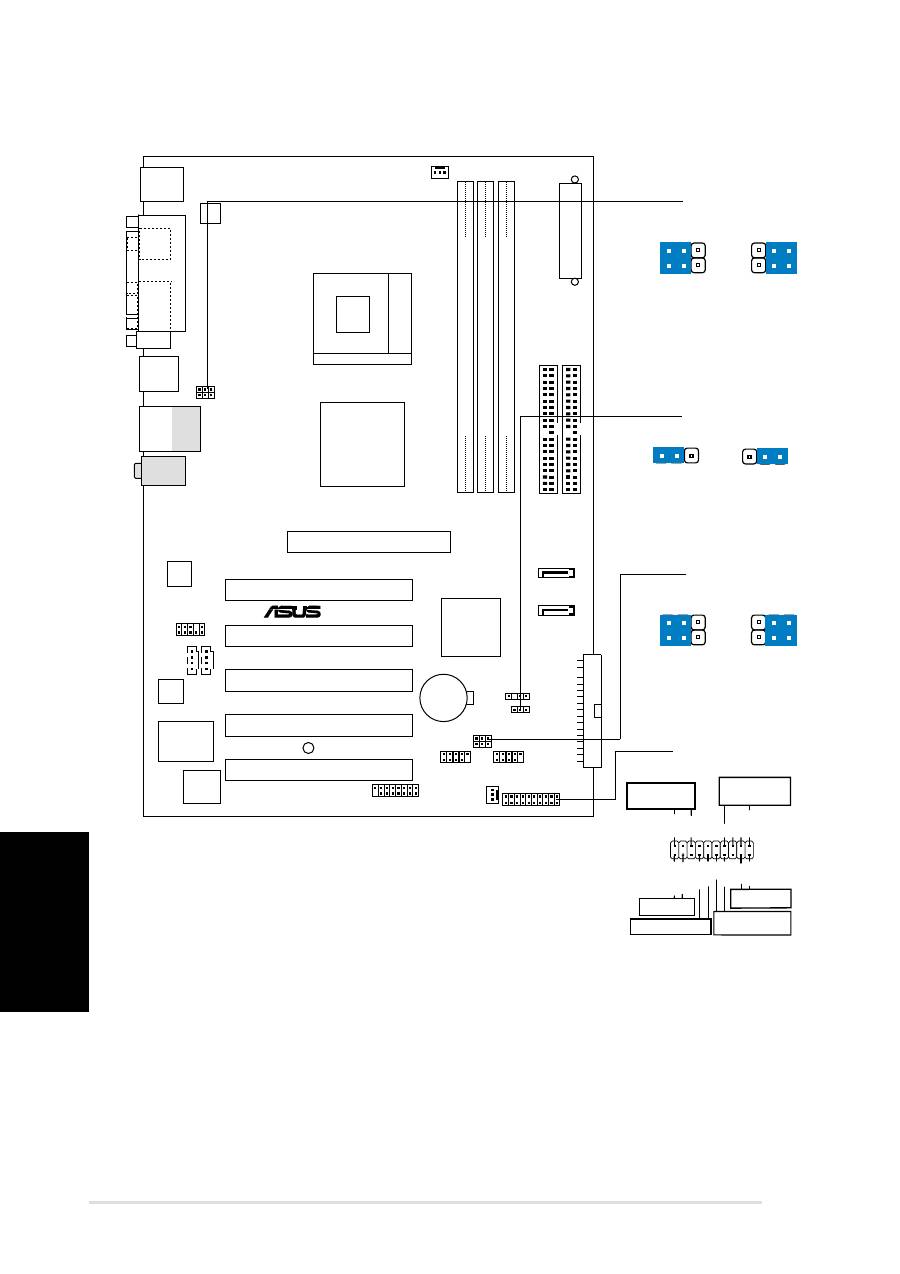
истемная плата ASUS P4V800-X
усский
14
1. хема системной платы
PLED-
Ground
PWR
+5V
Speaker
Ground
ExtSMI#
Ground
Reset
Ground
Ground
PLED+
IDE_LED+
IDE_LED-
ндикатор SMI
I D E _ L E D
ндикатор
питания
азъем динамика
+нопка
перезагрузки
-ыключатель
питания ATX*
* еобходим блок питания ATX.
PCI1
PANEL1
P4V800-X
®
CD
AUX
Super
I/O
2Mbit
ISA
Accelerated Graphics Port (AGP)
CPU_FAN1
FP_AUDIO
Audio
Codec
GAME1
CLRTC1
PRI_IDE1
SEC_IDE1
A
TX Power Connector
DDR DIMM1 (64/72 bit,184-pin module)
CHA_FAN1
VIA
VT8237
Chipset
USB78
SB_PWR1
USBPW78
DDR DIMM2 (64/72 bit,184-pin module)
DDR DIMM3 (64/72 bit,184-pin module)
RJ-45
Top:
USB3
USB4
Bottom:
USB12
PS/2KBMS
T: Mouse
B: Keyboard
SPDIF1
P
ARALLEL
POR
T
COM1
PCI2
PCI3
PCI4
PCI5
FLOPPY
VIA
PT800
Chip
ATX12V1
CR2032 3V
Lithium Cell
CMOS Power
Socket 478
USB56
Below:Mic In
Center:Line Out
Top:Line In
SATA1
SATA2
REALTEK
USBPW56
CHASSIS1
USBPW12
USBPW34
PANEL1
1 2
2 3
CLRTC1
Normal
Clear CMOS
(Default)
3
2
2
1
+5V
(Default)
+5VSB
USBPW78
USBPW56
3
2
2
1
+5V
(Default)
+5VSB
USBPW12
USBPW34
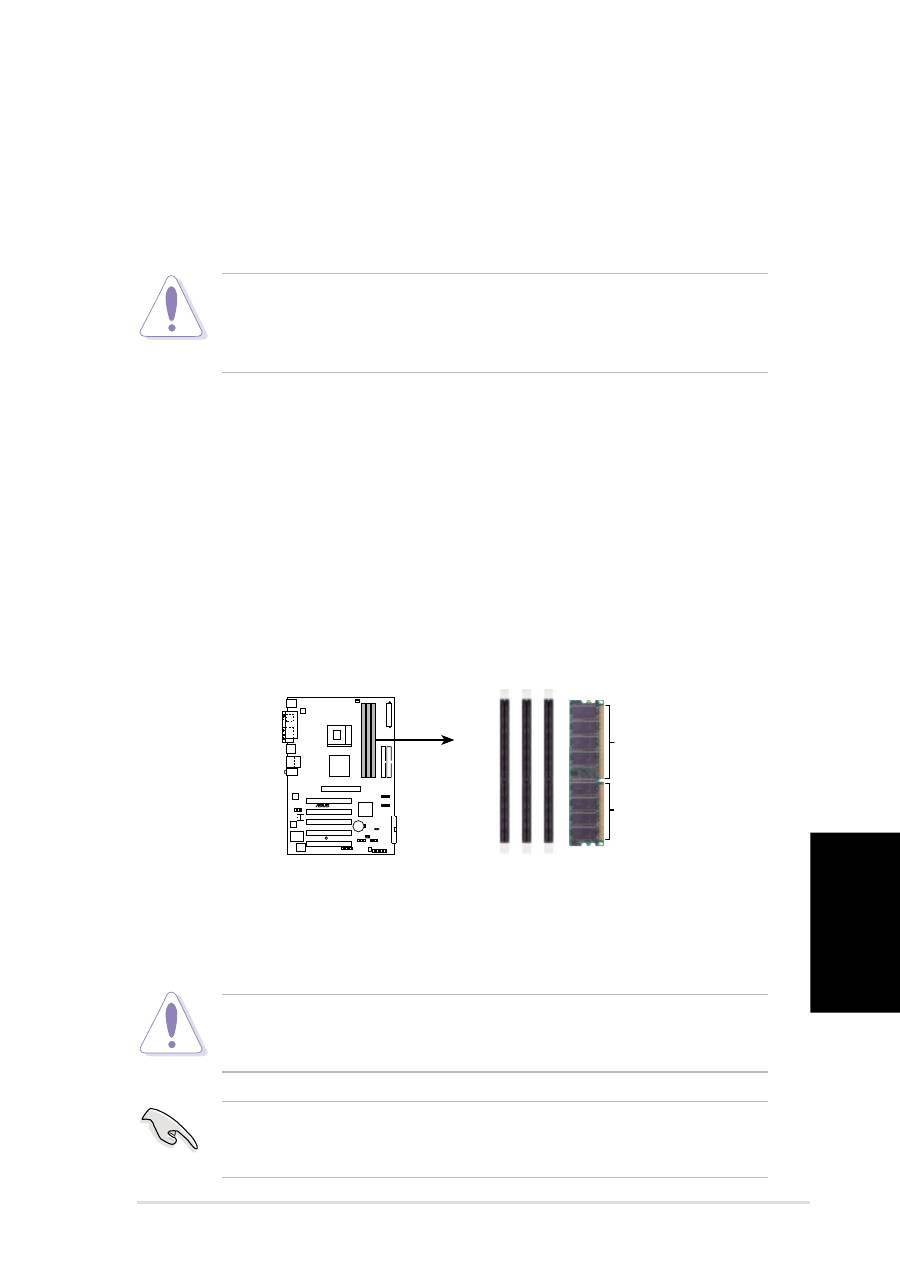
истемная плата ASUS P4V800-X
у сский
15
3. истемная память 2. Установка процессора
ля установки процессора необходимо выполнить следующие действия.
1.
айдите на мaтеринской плате 478-контактное гнездо ZIP
.
2.
-азблокируйте разъем, оттянув рычажок в сторону и подняв его вверх под углом 90°-
100°.
3.
-асположите процессор над разъемом таким образом, чтобы промаркированный угол
соответствовал основанию рычажка разъема.
4.
Аккуратно вставьте процессор в разъем.
5.
8еперь, когда процессор установлен на место, надавите рычажок вниз для фиксации
процессора до щелчка.
89:У89;:9< 9!
:роцессор может быть установлен только в одном положении. ; применяйте силу при
установке процессора в разъем для предотвращения деформации контактов и
повреждения процессора!
а материнской плате расположены три разъема для модулей памяти DDR DIMM. @
эти разъемы можно устанавливать 184-контактные небуферированные модули
памяти DDR DIMM без контроля четности PC3200/PC2700/PC2100 общим объемом не
более 3 Dбайт. -асположение разъемов DDR DIMM показано на следующем рисунке.
:еред установкой или снятием модулей питания или других деталей, установленных на
системной плате, убедитесь, что питание отключено. есоблюдение этого условия может
привести к серьезной поломке не только снимаемой детали, но и системной платы.
P4V800-X
®
P4V800-X 184-Pin DDR DIMM Sockets
DIMM1
DIMM2
DIMM3
80 Pins
104 Pins
@ разъемы DIMM можно устанавливать модули памяти DDR DIMM объемом 64 Fбайт, 128
Fбайт, 256 Fбайт, 512 Fбайт, 1 Dбайт and 2 Dбайт в соответствии с приведенными в данном
разделе конфигурациями модулей памяти.
•
PC3200 поддерживает до 2 модулей DIMM.
•
Jтобы ознакомиться со списком производителей PC3200 DDR SDRAM DIMM,
рекомендуемых компанией ASUS, посетите сайт www.asus.com.
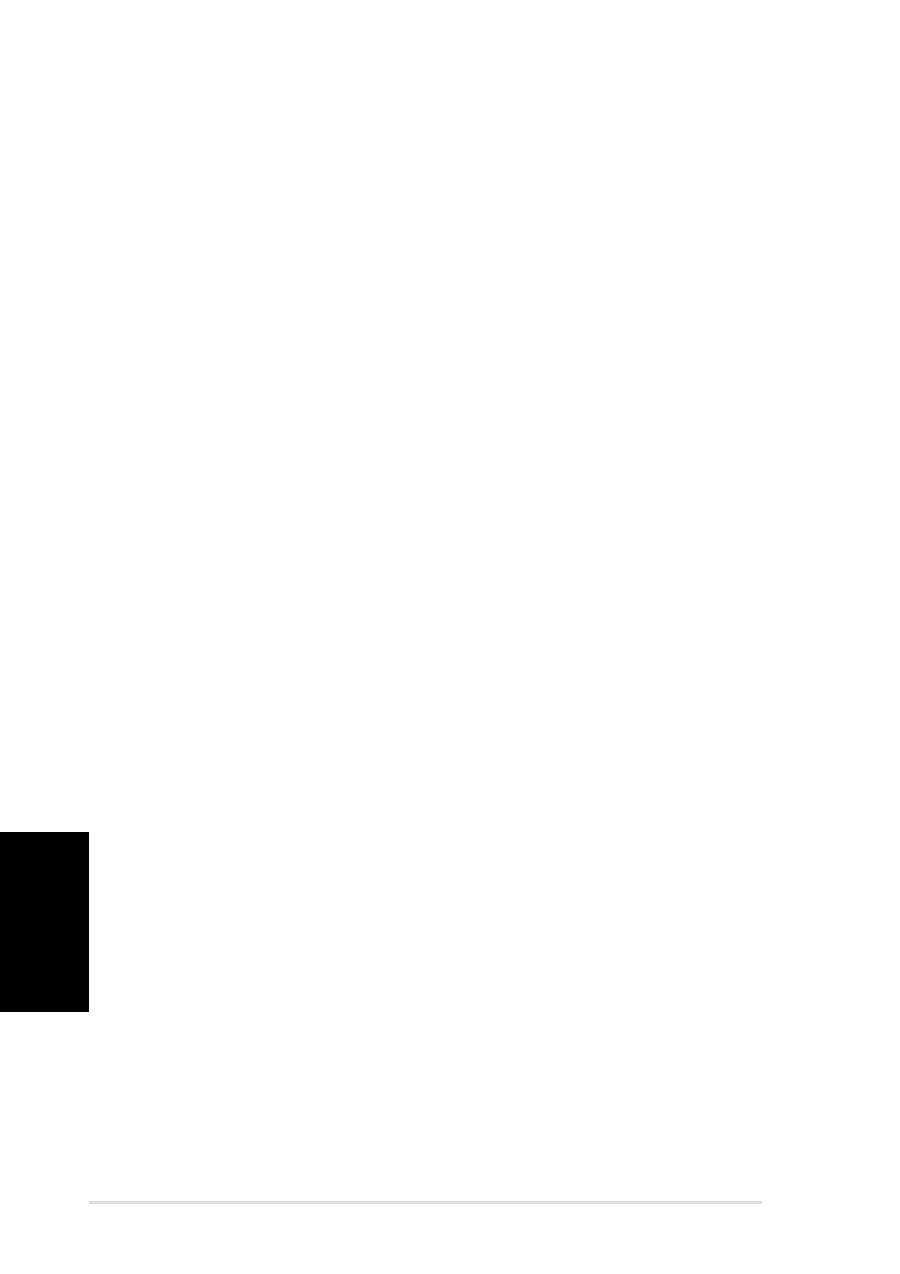
истемная плата ASUS P4V800-X
усский
16
4. >азовая система ввода/вывода (BIOS)
BIOS записан в микросхеме энергонезависимой памяти, находящейся на системной плате.
Uспользуя утилиту настройки BIOS можно настроить или обновить BIOS. Экраны BIOS содержат
кнопки навигации и краткую справку. ;сли после изменения настроек BIOS система стала
работать нестабильно, восстановите настройки по умолчанию (Setup Defaults). :одробное
описание базовой системы ввода/вывода BIOS см. в
разделе 2
руководства пользователя.
Обновления можно найти на веб-сайте компании ASUS (
www.asus.com).
Kтобы войти в режим настройки при загрузке системы:
нажмите на клавишу
Delete
во время выполнения системой программы самотестирования
(
POST). ;сли не нажимать на клавишу Delete, то продолжится выполнение программы
самотестирования.
Kтобы войти в режим настройки после завершения выполнения программы
самотестирования (POST):
•
перезагрузите систему, используя клавиши
Ctrl + Alt + Delete,
затем нажмите на клавишу
Delete
во время выполнения программы самотестирования или
•
нажмите на кнопку
reset (сброс)
на корпусе , затем нажмите на клавишу Delete во время
выполнения программы самотестирования
•
выключите и снова включите систему
,
затем нажмите на клавишу
Delete
во время выполнения
программы самотестирования
:ля обновления BIOS с помощью AFUDOS:
`агрузите систему с дискеты, на которой содержится последняя версия BIOS. @ командной
строке DOS введите
afudos /i<filename.rom>
и нажмите Enter. :осле завершения обновления
перезапустите систему.
:ля обновления BIOS с ASUS EZ Flash:
`агрузите систему и нажмите
Alt-F2
в то время как программа самотестирования будет запускать
EZ Flash. @ставьте дискету, на которой содержится последняя версия BIOS. EZ Flash выполнит
обновление BIOS и автоматически перезагрузит систему.
:ля восстановления BIOS с помощью CrashFree BIOS 2:
`агрузите систему. ;сли BIOS поврежден, программа автовосстановления CrashFree BIOS 2
проверит наличие дискеты или компакт-диска для восстановления BIOS. @ставьте компакт-диск
или дискету со средствами поддержки для системной платы, на которой содержится
первоначальная или последняя версия BIOS. :ерегрузите систему после восстановления BIOS.
5. нформация о компакт-диске с 8О
анная
системная
плата
поддерживается
операционными
системами
Windows 98SE/ME/2000/XP. -екомендуется устанавливать наиболее новые операционные
системы и соответствующие обновления для полноценного использования возможностей
аппаратного обеспечения.
gомпакт-диск, поставляемый вместе с системной платой, содержит полезные программы и
утилиты, расширяющие возможности системной платы. Jтобы начать работу с этим компакт-
диском, вставьте его в привод CD-ROM. Автоматически запустится экран приветствия и
установочные меню (если функция Автозапуск включена). ;сли экран приветствия не появился
автоматически, для его отображения найдите и запустите файл
ASSETUP.EXE
, находящийся в
каталоге BIN на компакт-диске.

